Zainstalowane programy znikają po ponownym uruchomieniu w systemie Windows 11/10
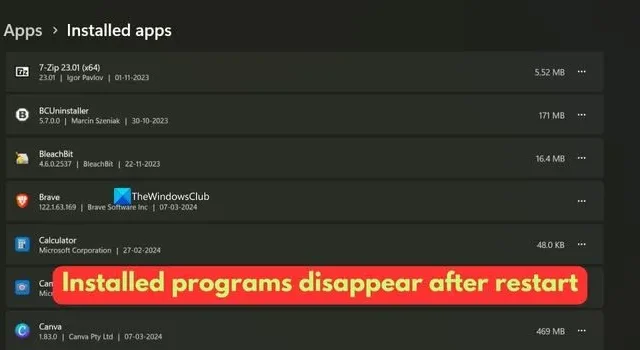
Ilekroć instalujemy program na komputerze z systemem Windows 11/10, nie jest on automatycznie odinstalowywany ani nie znika. Musimy odinstalować programy ręcznie. Niektórzy użytkownicy skarżą się, że zainstalowane programy znikają po ponownym uruchomieniu komputera. W tym przewodniku pokazujemy, jak naprawić błąd, gdy po ponownym uruchomieniu okaże się, że zainstalowane programy znikają .
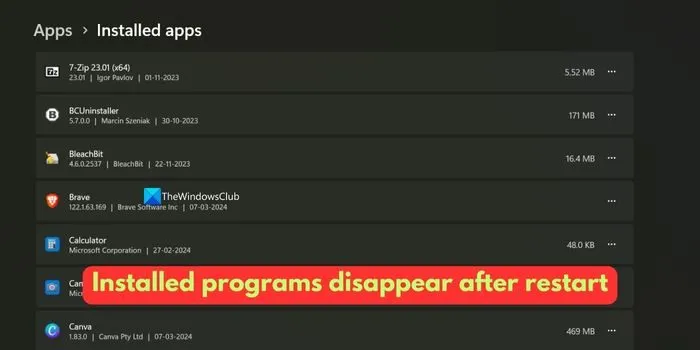
Zainstalowane programy znikają po ponownym uruchomieniu w systemie Windows 11/10
Gdy okaże się, że ostatnio zainstalowane programy na komputerze z systemem Windows 11/10 znikają po ponownym uruchomieniu, wykonaj następujące kroki, aby rozwiązać problem.
- Uruchom skanowanie w poszukiwaniu złośliwego oprogramowania
- Zainstaluj aplikacje dla wszystkich użytkowników
- Wyłącz lub odinstaluj programy do przywracania systemu
- Zresetuj swój komputer
Przejdźmy do szczegółów każdej metody i naprawmy problem.
1] Uruchom skanowanie w poszukiwaniu złośliwego oprogramowania
Znikanie programów po ponownym uruchomieniu komputera z systemem Windows 11/10 nie jest normalne. Musi występować problem na Twoim komputerze. Aby wyeliminować możliwość wystąpienia problemu spowodowanego przez złośliwe oprogramowanie, przeprowadź skanowanie komputera w poszukiwaniu złośliwego oprogramowania za pomocą bezpłatnego programu antywirusowego . Program, którego używasz do skanowania komputera w poszukiwaniu złośliwego oprogramowania lub wirusów, automatycznie podda je kwarantannie lub usunie i naprawi problem.
Jeśli program antywirusowy niczego nie naprawia i wyłącz swój program antywirusowy, zainstaluj program, który zniknął i sprawdź, czy zniknie po ponownym uruchomieniu, gdy wyłączyłeś program antywirusowy. W takim przypadku przyczyną problemu może być zainstalowany program.
2] Zainstaluj aplikacje dla wszystkich użytkowników
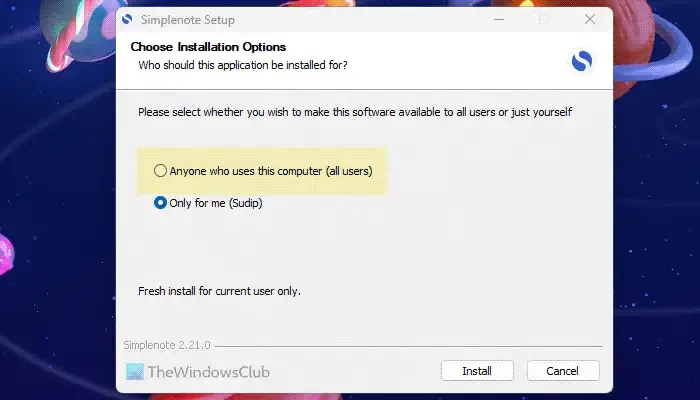
Jeśli używasz wielu kont użytkowników na komputerze z systemem Windows, możesz nie znaleźć programu na innym koncie użytkownika, jeśli nie zainstalujesz go dla wszystkich użytkowników . Opcję należy zaznaczyć ręcznie podczas instalacji programu. Jeśli instalujesz program ze sklepu Microsoft Store, przejdź do następnego kroku. Zainstaluj ponownie program i zaznacz przycisk obok opcji Każdy, kto korzysta z tego komputera (wszyscy użytkownicy) i sprawdź, czy to rozwiąże problem.
3] Wyłącz lub odinstaluj programy do przywracania systemu
Istnieją programy takie jak Deep Freeze, Reboot Restore Rx , SysRestore itp., które przywracają komputery do pożądanego stanu, aby chronić je przed nieautoryzowanym użyciem, instalacjami itp.
Sprawdź wszystkie programy zainstalowane na komputerze i sprawdź, czy są zainstalowane jakieś programy umożliwiające automatyczne przywrócenie komputera po ponownym uruchomieniu. Jeśli znajdziesz taki program w Panelu sterowania lub Ustawieniach systemu Windows, wyłącz go lub odinstaluj, aby rozwiązać problem.
4] Zresetuj komputer
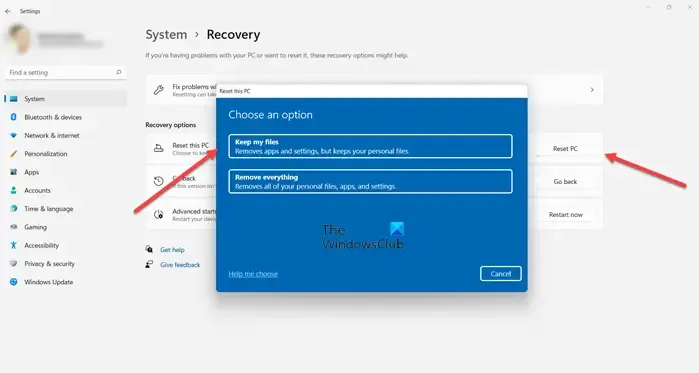
Jeśli problem nie został jeszcze rozwiązany, zresetuj komputer do ustawień fabrycznych i ponownie zainstaluj potrzebne programy. Spowoduje to usunięcie wszystkiego, co powoduje problem na komputerze i sprawi, że będzie on działał jak nowy. Jedynym problemem związanym z tą metodą jest to, że resetowanie i ponowna instalacja programów zajmuje dużo czasu.
Jak znaleźć brakujący program na moim komputerze?
Wszystkie programy zainstalowane na komputerze można znaleźć na liście zainstalowanych aplikacji w aplikacji Ustawienia. Możesz także wyświetlić listę wszystkich zainstalowanych aplikacji za pomocą polecenia Powershell. Na karcie Programy i funkcje w Panelu sterowania znajdują się również wszystkie zainstalowane programy. Jeśli nie możesz znaleźć programu za pomocą tych trzech metod, oznacza to, że program nie został zainstalowany na komputerze. Musisz ponownie zainstalować brakujący program.
Dlaczego wszystkie moje aplikacje Windows zniknęły?
Jeśli przypadkowo uruchomisz program do dezinstalacji zbiorczej lub jeśli na poziomie systemu wystąpią jakiekolwiek uszkodzenia, możesz napotkać ten problem. Aby rozwiązać problem, uruchom skanowanie SFC, zainstaluj najnowszą aktualizację systemu Windows i ponownie zainstaluj wszystkie brakujące programy z zaufanych źródeł. Jako środek ostrożności przeprowadź skanowanie w poszukiwaniu złośliwego oprogramowania.



Dodaj komentarz